میانبرهای صفحه کلید Mac Control – کلیدهای میانبر که در همه جا در MacOS کار می کنند
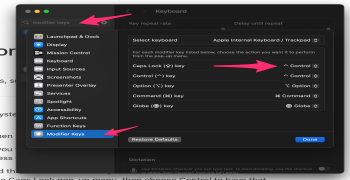
MacOS چندین میانبر صفحه کلید دارد که در همه جا کار می کنند - در مرورگر شما، در ترمینال شما، در هر مکانی که می توانید متن را وارد کنید. من اینها را "کلیدهای فوری کنترل" می نامم زیرا همه آنها شامل نگه داشتن کلید کنترل هستند.
به نظر می رسد این میانبرها از یونیکس سرچشمه می گیرند (MacOS بر روی یونیکس ساخته شده است)، و در لینوکس نیز کار می کنند.
ممکن است بپرسید: چرا باید اینها را یاد بگیرم؟ خوب من به شما خواهم گفت: من هر روز هزاران بار از اینها استفاده می کنم . آنها به طرز چشمگیری سرعت تایپ و ویرایش متن من را افزایش می دهند. و من به ندرت مجبور می شوم از موس، کلیدهای جهت دار یا انگشتانم از روی کلیدهای حروف صفحه کلیدم استفاده کنم.
Swap Caps در مک چیست و چرا انجام می شود؟
Caps Lock یک کلید بی فایده است. پس من کلید Caps Lock خود را به جای Control تغییر می دهم. سپس میتوانم به راحتی رنگ صورتی چپم را به سمت چپ حرکت دهم تا وقتی این میانبرها را انجام میدهم، آن را نگه دارم.
شما می توانید این کار را در MacOS به صورت زیر انجام دهید:
به تنظیمات Mac بروید
در کادر جستجو، عبارت "modifier keys" را تایپ کرده و روی آن کلیک کنید
Caps Lock را روی Control قرار دهید
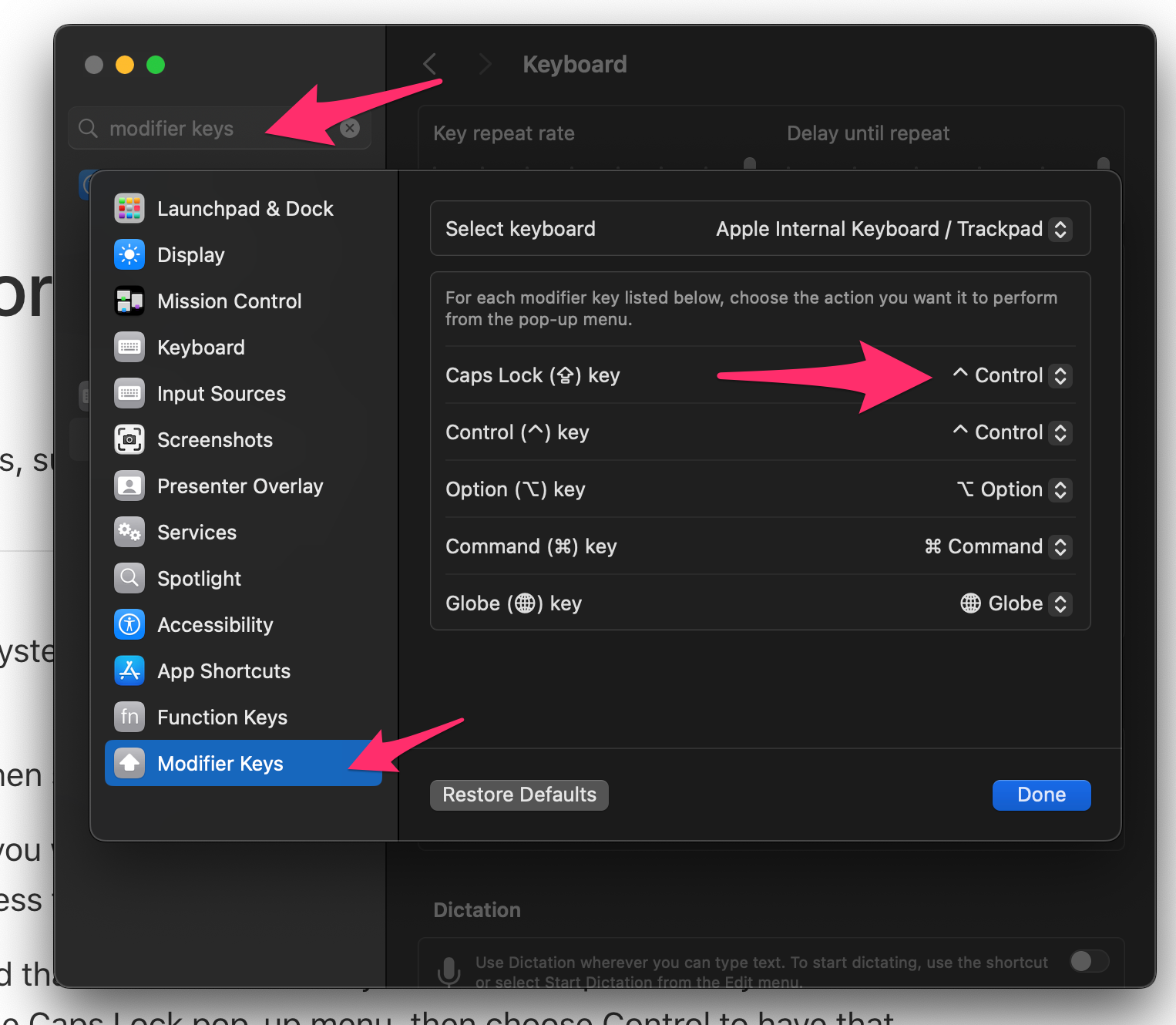
در اینجا فهرست کامل میانبرهای کنترلی که در مک استفاده می کنم آمده است:
جنبش
Control+f – مکان نما را به سمت راست حرکت دهید
Control+b – حرکت مکان نما به سمت چپ (به عقب)
Control+n - به خط بعدی بروید
Control+p - به خط قبلی بروید
Control+a - به ابتدای خط فعلی بروید
Control+e - به انتهای خط فعلی بروید
حذف / جایگزین کردن
Control+h – Backspace
Control+d – کاراکتر سمت چپ را حذف کنید (این مانند کلید حذف سنتی در ویندوز است و تا آنجا که من می دانم، این میانبر تنها راه حذف از این طریق در مک است)
Control+t – تغییر موقعیت دو کاراکتر
Control+k – "yank" خط فعلی متن.
Control+y - خط انحرافی را "ربد" کنید. توجه داشته باشید که این از کلیپ بورد متفاوتی نسبت به کلیپ بورد سنتی استفاده می کند، پس می توانید برای آن استفاده کنید که همزمان دو چیز را ذخیره کنید - یکی برای کلیپ بورد چسباندن Command+v و دیگری برای کلیپ بورد Control+y.
مجدداً، هنگامی که به این موارد عادت کردید، آنها در زمان شما صرفه جویی خواهند کرد. هر بار فقط چند میلیثانیه، اما آنها خیلی سریع در طول یک روز روی صفحهکلید جمع میشوند.
کد نویسی مبارک






ارسال نظر